Illustratorを使って自作イラストのステッカー作ってみたらテンション上がった‼︎
こんにちは!アートスクールオンラインのコミイラ講師の岩中です!
実は先月、とあるところで自分のブースを出店する機会がありまして・・・
その時に自分のイラストを普及しよう!と今まで描いたイラストを使用してグッズをたくさん制作しました!
今回はその中でもとっても可愛くできたお気に入りの「ステッカー」と制作過程についてお話ししようと思います。
ステッカーにはこちらのイラストを使用します!

アナログ(透明水彩)で描いたものをスキャンして色味加工したデータです!
自分用でもMacBook やノートに大きく貼りたいな・・・(願望)ということで2種類制作。
販売も兼ねているのでちゃんと質の高い素材も使いたいですね。
ざっくり制作手順はこんな感じ↓

今回は株式会社グラフィックさん【https://www.graphic.jp/ 】にステッカー印刷をお願いしました。
今までは「シール」しか対応していなかったのですが今年に入り「ステッカー」にも対応したそうです。
「シール」は屋内のみ、「ステッカー」は屋外でも対応です!素材や加工方法が異なる分価格も変化いたします!
5部から注文ができるので個人の創作活動でも安心して頼めます! ちなみに今回の仕様はこんな感じです!

重要なのは「サイズ」と「納期」!!!(青い波線部分)
価格や締め切りがここで変動してくるので要注意です。
部数も間違えないようにしましょう・・・!!
今回は日程に余裕があったので一番お安くて納期が 長い8日納期で20 部注文しました。
さてさて、ここから少し大変な作業です。サイズやオプションなどの仕様を決めたら配布されているテンプレートを DL しましてデータを作成していきます。
データ作成の際、私は Adobe の「 Illustrator 」を使用しております。
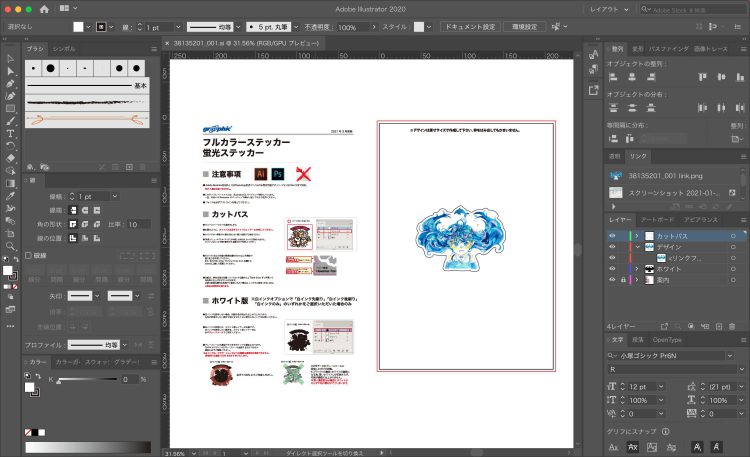
↑制作画面
データの作成方法はお願いする印刷会社様の規定があり、ほとんどHP に丁寧に説明が載っているので そちらを読んだ方がいいと思います。
ただ、私が本当に簡単に説明するとこんな感じです↓
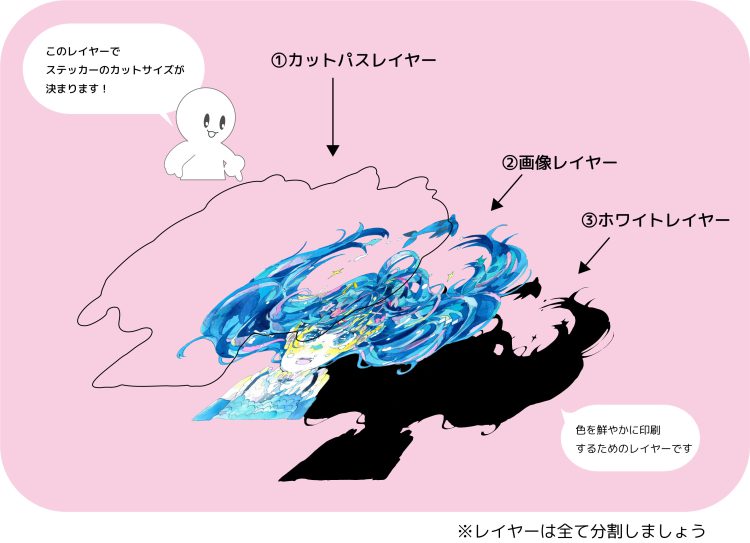
「カットパス」レイヤーでステッカーサイズが決まり、「ホワイト」レイヤーで印刷面のサイズを指定します。
特に 「ホワイト」レイヤーがないと透けた色に印刷されて、思った色が出ないので、 面倒くさいかもしれませんがちゃんと作りましょう!
データが完成したら入稿しましょう!
作成したIllustrator のデータと、リンクしたイラストデータを同じファイルに入れて圧縮して・・・ HP のマイページから 送信!
ここで注意したいポイントは「リンクされている イラストデータが 同じフォルダにあるか」を確認すること!
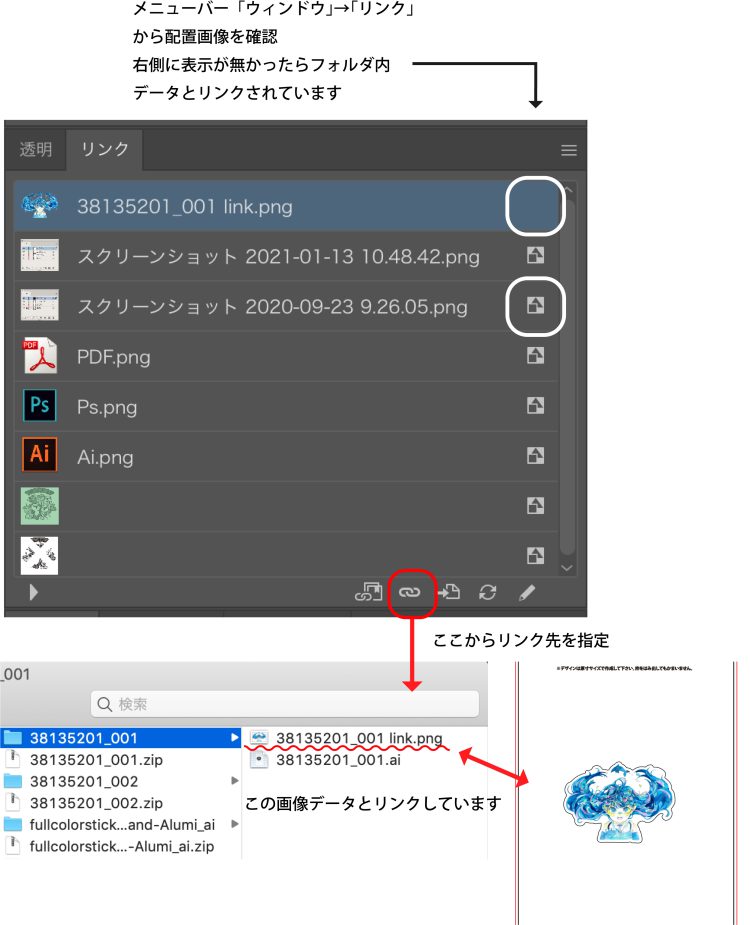
リンクされていないor データがフォルダに入っていないと印刷会社様の方でデータを見た時にイラストが表示されなくなる可能性があります。
せっかく頑張って作成したのに、それが表示されなくなる可能性があります。せっかく頑張って作成したのに、それは悲しい・・・。
グラフィックさんの場合、不備があったらすぐにメールで連絡してくださるので自分で見落としても安心です。不備の原因も教えていただけます!
ただし、対応が長引くと制作納期は伸びるので注意です。急いでいる場合はなるべく早急に修正&連絡を しましょう。
不備も無く問題なくデータが入稿できたら 入稿完了メールが届きます。そしたらあとは完成&到着を待つだけ!
私は8日納期で9/26に入稿し10/5のお昼頃に完成品が届きました。
配送期間も含めると+2日 程度なので 、 入稿から手元に届くまで 計 10 日間は余裕を見た方がいいかもしれません。
ちなみに今回かかった印刷料金は上記の仕様で3 ,460 円 、 2種類制作したので合計 6 ,920 円でした。
無事自宅に商品が到着し、とうとう開封・・・!

う、うお〜〜〜〜〜〜〜〜〜〜!!!!!!めちゃくちゃ可愛い・・・・・・
まず、印刷がかなり鮮明!
少し 大きい絵を スキャンして 一回り小さいステッカーにしたので、解像度など不安がありましたが全然大丈夫そう!発色も RGB 印刷に指定したので、想像通りの仕上がりですCMYK印刷の場合はCMYKのデータを作成する必要があります)
かなりしっかりした素材の用紙に、指定したマット加工が施されています!
手触りもツルツルで気持ちいい 。
このクオリティなら堂々と販売もできる・・・!
さて、早速私物に貼ってみましょう!
最近勉強している美術解剖学のノートにぺたり・・・

いや最高かい。
なんということでしょう、なんの変哲も無かった無地のノートに一気にオリジナリティが出たではありませんか用紙を透明にしたのでシールだけ悪目立ちすることもありません!これは勉強のやる気が出そう!!(出るとは言っていない)
続いて、本命のMacBook に貼り付けてみます。ぺたり・・・

5億点ですわ。
私のMacBook がピンクなのでイラストの紫と色相の調和がとれていて纏まりつつも、しっかり存在感がある大きさです。ステッカーで防水&汚れ防止加工も施されているので摩擦で色褪せる心配も無し。
我ながら可愛くできた〜〜〜〜!! 大満足です!!
残りは販売用に回します。
ちなみに 個包装はされていないので販売するときは自分でOPP袋を買って袋詰めしましょう。比較的お手頃な価格で販売できるのでスペースに来て頂いた方にもかなり好評でした!
さて、今回は自作イラストを使ってオリジナルステッカーを制作してみました!
まとめの感想としては「達成感がえげつない」です。イラスト制作や入稿に少し手間取ってしまいますが、その分手元に届いた時の満足感や嬉しさはとてつもないです・・・!
皆さんも是非オリジナルグッズ制作に挑戦して、この達成感を味わって見てください!!
クセになりますよ!!
グッズを制作したいけど難しい!データ作成についてもっと詳しく聞きたい!という方は私のマンツーマン講座で手取り足取りお教えすることがでいます!
https://www.art-school.co.jp/creie/lesson-list/comic/4108/
また、10 月より新設した「ハンドメイドコース」では アクセサリーやブロマイドケースなど、よりオリジナリティのあるグッズが制作できますよ!! https://www.art-school.co.jp/creie/lesson-list/handmade/5627/
1からIllustrator の操作方法が学びたい方は 11 月より新設されたグラフィックデザインコースの授業がオススメです!
https://www.art-school.co.jp/creie/lesson-list/graphicdesign/5422/
無料体験でのご相談も是非お待ちしております!
https://www.art-school.co.jp/creie/trial/
それでは〜〜〜!!
実は先月、とあるところで自分のブースを出店する機会がありまして・・・
その時に自分のイラストを普及しよう!と今まで描いたイラストを使用してグッズをたくさん制作しました!
今回はその中でもとっても可愛くできたお気に入りの「ステッカー」と制作過程についてお話ししようと思います。
ステッカーにはこちらのイラストを使用します!

アナログ(透明水彩)で描いたものをスキャンして色味加工したデータです!
自分用でもMacBook やノートに大きく貼りたいな・・・(願望)ということで2種類制作。
販売も兼ねているのでちゃんと質の高い素材も使いたいですね。
ざっくり制作手順はこんな感じ↓

今回は株式会社グラフィックさん【https://www.graphic.jp/ 】にステッカー印刷をお願いしました。
今までは「シール」しか対応していなかったのですが今年に入り「ステッカー」にも対応したそうです。
「シール」は屋内のみ、「ステッカー」は屋外でも対応です!素材や加工方法が異なる分価格も変化いたします!
5部から注文ができるので個人の創作活動でも安心して頼めます! ちなみに今回の仕様はこんな感じです!

重要なのは「サイズ」と「納期」!!!(青い波線部分)
価格や締め切りがここで変動してくるので要注意です。
部数も間違えないようにしましょう・・・!!
今回は日程に余裕があったので一番お安くて納期が 長い8日納期で20 部注文しました。
さてさて、ここから少し大変な作業です。サイズやオプションなどの仕様を決めたら配布されているテンプレートを DL しましてデータを作成していきます。
データ作成の際、私は Adobe の「 Illustrator 」を使用しております。
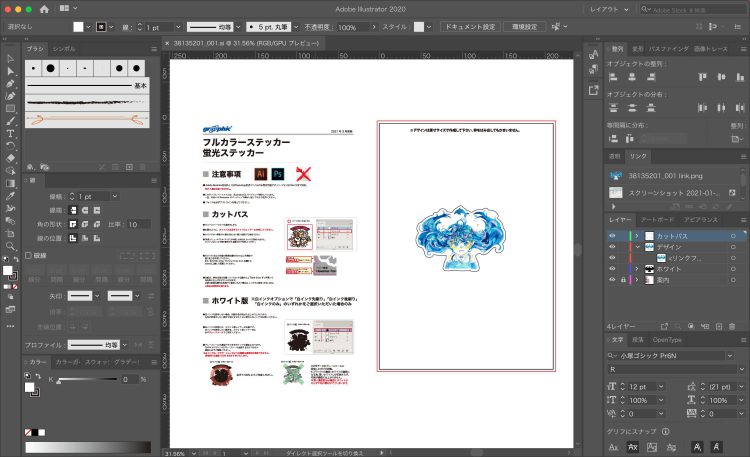
↑制作画面
データの作成方法はお願いする印刷会社様の規定があり、ほとんどHP に丁寧に説明が載っているので そちらを読んだ方がいいと思います。
ただ、私が本当に簡単に説明するとこんな感じです↓
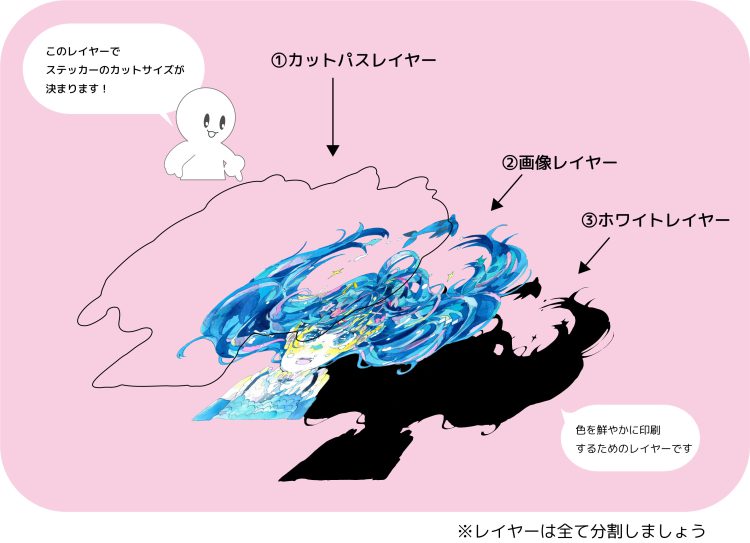
「カットパス」レイヤーでステッカーサイズが決まり、「ホワイト」レイヤーで印刷面のサイズを指定します。
特に 「ホワイト」レイヤーがないと透けた色に印刷されて、思った色が出ないので、 面倒くさいかもしれませんがちゃんと作りましょう!
データが完成したら入稿しましょう!
作成したIllustrator のデータと、リンクしたイラストデータを同じファイルに入れて圧縮して・・・ HP のマイページから 送信!
ここで注意したいポイントは「リンクされている イラストデータが 同じフォルダにあるか」を確認すること!
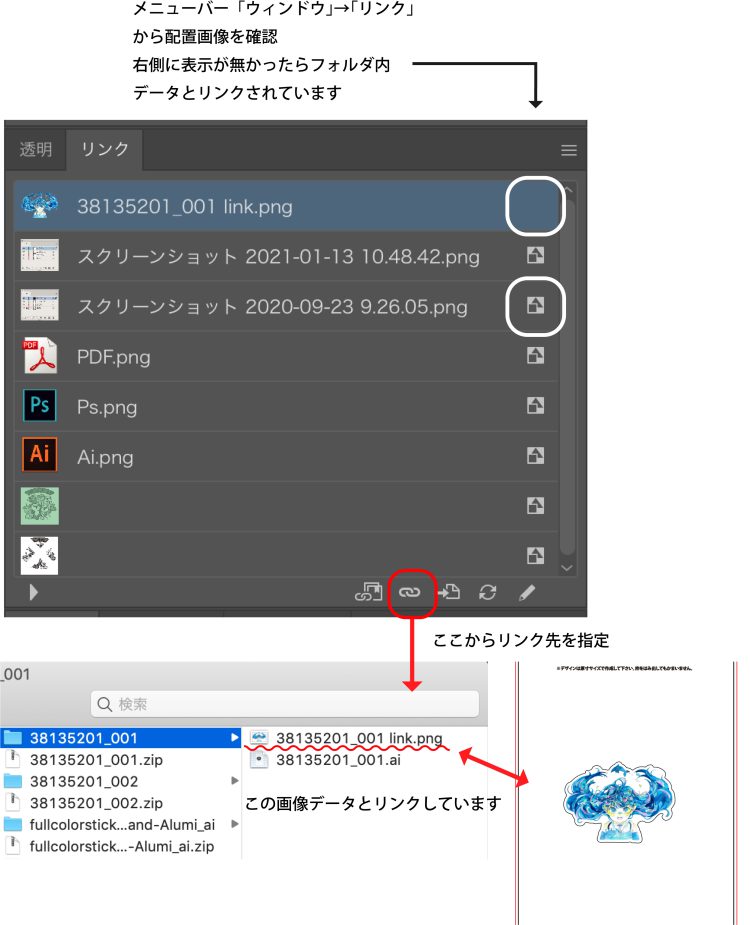
リンクされていないor データがフォルダに入っていないと印刷会社様の方でデータを見た時にイラストが表示されなくなる可能性があります。
せっかく頑張って作成したのに、それが表示されなくなる可能性があります。せっかく頑張って作成したのに、それは悲しい・・・。
グラフィックさんの場合、不備があったらすぐにメールで連絡してくださるので自分で見落としても安心です。不備の原因も教えていただけます!
ただし、対応が長引くと制作納期は伸びるので注意です。急いでいる場合はなるべく早急に修正&連絡を しましょう。
不備も無く問題なくデータが入稿できたら 入稿完了メールが届きます。そしたらあとは完成&到着を待つだけ!
私は8日納期で9/26に入稿し10/5のお昼頃に完成品が届きました。
配送期間も含めると+2日 程度なので 、 入稿から手元に届くまで 計 10 日間は余裕を見た方がいいかもしれません。
ちなみに今回かかった印刷料金は上記の仕様で3 ,460 円 、 2種類制作したので合計 6 ,920 円でした。
無事自宅に商品が到着し、とうとう開封・・・!

う、うお〜〜〜〜〜〜〜〜〜〜!!!!!!めちゃくちゃ可愛い・・・・・・
まず、印刷がかなり鮮明!
少し 大きい絵を スキャンして 一回り小さいステッカーにしたので、解像度など不安がありましたが全然大丈夫そう!発色も RGB 印刷に指定したので、想像通りの仕上がりですCMYK印刷の場合はCMYKのデータを作成する必要があります)
かなりしっかりした素材の用紙に、指定したマット加工が施されています!
手触りもツルツルで気持ちいい 。
このクオリティなら堂々と販売もできる・・・!
さて、早速私物に貼ってみましょう!
最近勉強している美術解剖学のノートにぺたり・・・

いや最高かい。
なんということでしょう、なんの変哲も無かった無地のノートに一気にオリジナリティが出たではありませんか用紙を透明にしたのでシールだけ悪目立ちすることもありません!これは勉強のやる気が出そう!!(出るとは言っていない)
続いて、本命のMacBook に貼り付けてみます。ぺたり・・・

5億点ですわ。
私のMacBook がピンクなのでイラストの紫と色相の調和がとれていて纏まりつつも、しっかり存在感がある大きさです。ステッカーで防水&汚れ防止加工も施されているので摩擦で色褪せる心配も無し。
我ながら可愛くできた〜〜〜〜!! 大満足です!!
残りは販売用に回します。
ちなみに 個包装はされていないので販売するときは自分でOPP袋を買って袋詰めしましょう。比較的お手頃な価格で販売できるのでスペースに来て頂いた方にもかなり好評でした!
さて、今回は自作イラストを使ってオリジナルステッカーを制作してみました!
まとめの感想としては「達成感がえげつない」です。イラスト制作や入稿に少し手間取ってしまいますが、その分手元に届いた時の満足感や嬉しさはとてつもないです・・・!
皆さんも是非オリジナルグッズ制作に挑戦して、この達成感を味わって見てください!!
クセになりますよ!!
グッズを制作したいけど難しい!データ作成についてもっと詳しく聞きたい!という方は私のマンツーマン講座で手取り足取りお教えすることがでいます!
https://www.art-school.co.jp/creie/lesson-list/comic/4108/
また、10 月より新設した「ハンドメイドコース」では アクセサリーやブロマイドケースなど、よりオリジナリティのあるグッズが制作できますよ!! https://www.art-school.co.jp/creie/lesson-list/handmade/5627/
1からIllustrator の操作方法が学びたい方は 11 月より新設されたグラフィックデザインコースの授業がオススメです!
https://www.art-school.co.jp/creie/lesson-list/graphicdesign/5422/
無料体験でのご相談も是非お待ちしております!
https://www.art-school.co.jp/creie/trial/
それでは〜〜〜!!
岩中
- Profile
嵯峨美術大学 デザイン学科 イラストレーション領域在籍、2020年からイラストレーター、作家活動開始。
2019年/阪急電鉄主催ええハガキコンテスト 絵画部門最優秀賞
2021年/バンダイナムコ夢応援団 2期生選出
- Message
- 自分が納得できるイラストを描けた時の達成感は素晴らしいものです!
そのためには日々の練習はもちろん、物の構造や質感などを理解する「捉え方」が非常に重要です。
その捉え方も踏まえつつ、皆さんが楽しく上達できるように基礎、応用、実践などあらゆる面から皆様をサポートしていきます!
- ArtWorks







